如何设置PPT日期为每日更新模式?
1、鼠标左键双击桌面快捷图标

2、随机打开一篇幻灯片演示文稿
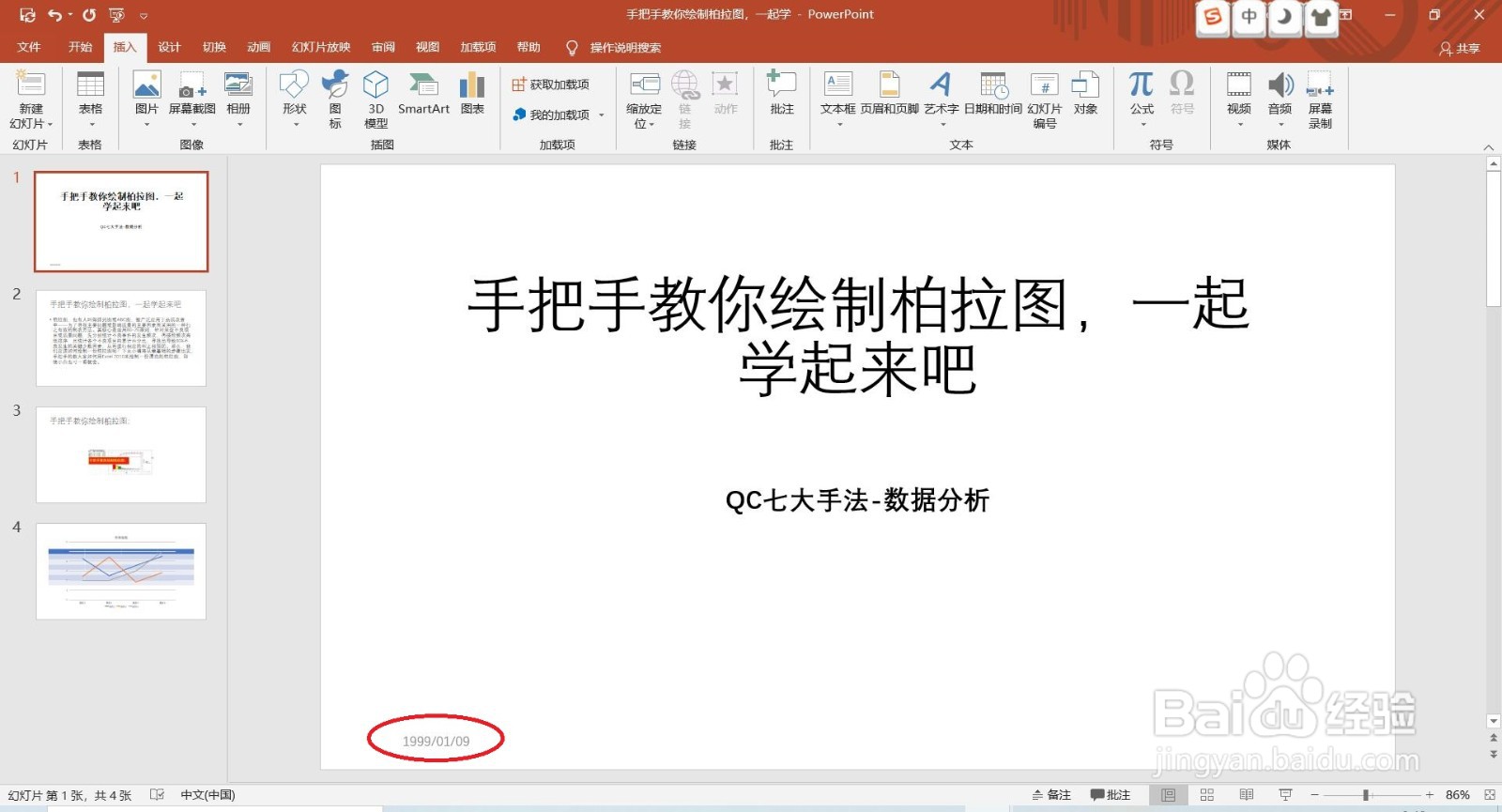
3、点击“插入--文本--日期和时间”

4、在弹出的“页面和页脚对话框中,点击“幻灯片"选项卡,并在“幻灯片包含内容中“勾选“日期和时间“,然后选择“更新日期“,最后点击“应用“

5、此时,回到幻灯片界面,其左下角的日期已经更新为当天日期“2020\7\12"了

6、总结:
鼠标左键双击桌面快捷图标
随机打开一篇幻灯片演示文稿
点击“插入--文本--日期和时间”
在弹出的“页面和页脚对话框中,点击“幻灯片"选项卡,并在“幻灯片包含内容中“勾选“日期和时间“,然后选择“更新日期“,最后点击“应用“
此时,回到幻灯片界面,其左下角的日期已经更新为当天日期“2020\7\12"了
声明:本网站引用、摘录或转载内容仅供网站访问者交流或参考,不代表本站立场,如存在版权或非法内容,请联系站长删除,联系邮箱:site.kefu@qq.com。
阅读量:67
阅读量:150
阅读量:55
阅读量:37
阅读量:22